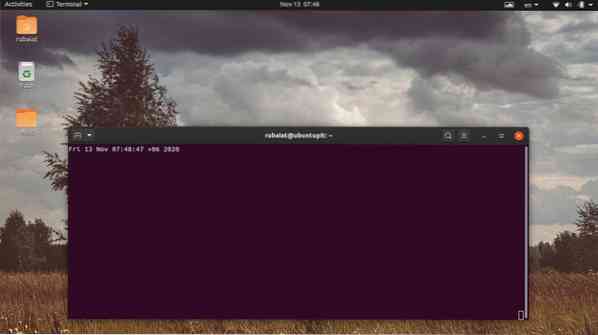Ukaz za nadzor Linuxa ponuja uporabno sredstvo za periodično izvajanje ukazov. Številni sistemski skrbniki uporabljajo to preprosto orodje za pridobivanje povratnih informacij o pogosto uporabljenih terminalskih ukazih za Linux. Poleg tega nam omogoča tudi iskanje rezultatov ukazov v realnem času. V tem priročniku smo obravnavali različne primere uporabe pripomočka za uro in ponazorili več uporabnih uporab tega orodja za naše bralce. Če ste torej iskali način, kako večkrat izvajati ukaze, nadaljujte z branjem pri nas. Naučili se boste uporabljati enega najbolj uporabnih, a pogosto prezrtih ukazov Linuxa.
Koristni primeri ukaza Linux Watch
Uporaba pripomočka za ure Linux je preprosta in enostavna naloga. Sledi preprosti skladnji, pomanjkanje zapletenih možnosti pa odpravlja potrebo po zapomnitvi preveč osebja. Oglejte si naslednje primere, če želite izvedeti, kako ura deluje in kako jo uporabiti v vsakodnevnih dejavnostih.
1. Osnovna uporaba ukaza za nadzor Linuxa
Če se pripomoček watch uporabi brez argumentov ukazne vrstice, bo navedeni ukaz zagnal vsaki dve sekundi. Oglejte si naslednji preprost primer, da vidite, kako deluje.
$ datum gledanja
Če zgornji ukaz zaženete v svojem najljubšem emulatorju terminala Linux, bo na vaš zaslon natisnil izhod, ki ga ustvari ukaz date. Izhod se osveži vsaki 2 sekundi. Zgornji del zaslona bo prikazal, kateri ukaz izvaja ura in obdobje aktivnega intervala.

2. Navedite interval posodabljanja
Uporabniki lahko zelo enostavno določijo intervalno obdobje za svoj program za gledanje z uporabo -n možnost. Vnesti boste morali nov intervalni čas (v sekundah), čemur bo sledila ta možnost. Naslednja ilustracija prikazuje, kako to deluje v praksi.
$ watch -n 5 datum
Ta ukaz bo deloval podobno kot zgornji ukaz, rezultat pa bo posodabljal le vsakih pet sekund. V zgornjem desnem kotu zaslona bo po vsaki osvežitvi prikazan trenutni čas. Uporabite lahko tudi dolgo obliko -interval namesto možnosti -n, kot je prikazano spodaj.
$ watch --interval 5 datum
Uporabi Ctrl + C kombinacija za izhod iz ukaza watch in vrnitev v terminalsko sejo.
3. Poudarite razlike med vsako posodobitvijo
Z orodjem za ure je zelo enostavno opaziti razlike med starim in posodobljenim izhodom. Lahko uporabite -d zastavico za vklop poudarjanja razlike. Spodnji ukaz bi moral praktično ponazoriti to možnost.
$ watch -n 5 -d datum
Ta ukaz bo zagnal pripomoček za datum vsakih pet sekund in osvetlil spremembe v izhodu na zaslonu terminala. Za datoteko obstaja sintaksa v dolgem slogu -d klicana možnost -razlike, kar je prikazano spodaj.
$ watch -n 5 - datum razlik
The -d -ali -razlike možnosti sprejmejo tudi neobvezni argument, imenovan 'trajno". Ko določite ta parameter, bo označevalnik kazalca postal trajen, namesto da bi bil vklopljen ali izklopljen.
$ watch -n 5 --differences = stalen datum
4. Obračanje naslova in glav
Zdaj bi morali opaziti, da ukaz za opazovanje Linuxa na vrhu zaslona prikazuje informacije, kot so ime ukaza, ki se izvaja, interval in trenutni čas. Lahko uporabite -t možnost ure, da onemogočite te podatke. Oglejte si naslednji primer, da vidite, kako deluje.
$ watch -t datum
Kot je bilo pričakovano, bo prikazan samo izhod, ki ga ustvari ukaz date. Prav tako odstrani dodatno prazno vrstico, ki bi jo videli, če ne uporabljate -t možnost. Uporabniki se lahko odločijo tudi za uporabo sintakse dolgega sloga -ne-naslov za to možnost, kot je prikazano spodaj.
$ watch - datum brez naslova
5. Zaprite Watch on Error
Določite lahko svoj ukaz watch za izhod, kadar koli pride do napake, ki jo povzroči ukaz, ki ga izvaja. Preprosto dodajte -e možnost in ura bo zapustila, ko bo izhod vseboval napako. Spodnji ukaz to ponazarja na zelo preprostem primeru.
$ watch -e izhod 99
Če kopirate zgornji ukaz za opazovanje Linuxa in ga zaženete, se prikaže poziv, v katerem je zapisano, da ukaz nima izhodnega stanja, ki ni nič. Če pritisnete katero koli tipko na tipkovnici, bo izvedba končana. Upoštevajte, da ukazi, ki se izvajajo brez kakršne koli napake, zapustijo kodo stanja nič. Če koda ni nič, pomeni, da je ukaz povzročil napako.
$ watch --errexit izhod 99
The -errexit option je nadomestna sintaksa za -e.
6. Izhod spremljajte spremembe v izhodu
The -g zastavica pripomočka za uro označuje izhod, kadar koli pride do spremembe na izhodu. To je lahko priročno za ljudi, ki želijo nastaviti preprosto sejo spremljanja neposredno iz okna terminala. Pobližje si oglejte spodnji primer, če želite izvedeti, kako to deluje.
$ watch -g datum
Ta ukaz se bo izvajal dve sekundi in takoj, ko se izhod posodobi, bo zapustil. To je bila precej preprosta ilustracija, vendar bi jo morali imeti možnost razumeti. Ta ukaz lahko na primer uporabite za nadzor omrežnih virov in za obveščanje, ko se kaj spremeni.
$ watch --chgexit netstat --al
Zgornji primer uporablja dolgo obliko možnosti -g, kar je -chgexit.
7. Obvesti o napaki
The -b možnost pripomočka za opazovanje Linuxa zazvoni pisk, kadar koli ukaz izstopi s kodo stanja, ki ni nič. Kot smo že omenili, ničelna statusna koda običajno kaže na napako ali neuspešno izvajanje danega ukaza. Tako je enostavno odkriti takšne težave.
$ watch -b datum
Ta ukaz bo zaslišal pisk, če izhod ukaza date vsebuje napako. Čeprav datum verjetno ne bo povzročil napake, ponazarja, kako -b možnost. Uporabite lahko tudi skrajšano sintakso -pisk namesto -b možnost.
$ watch - datum piska
V vašem sistemu mora biti nameščen program za piskanje, sicer ura ne bo mogla zvoniti.
8. Interpretirajte barvne kode in zaporedja slogov
Interpretacijo barvnih kod ANSI in zaporedja slogov za pripomoček za uro lahko omogočite z eno od -c ali -barva opcije. Ura privzeto ne razlaga barv na izhodu. Previdno si oglejte spodnji primer, da vidite, kako deluje ta možnost.
$ watch -c echo "$ (tput setaf 1) Dobrodošli v UbuntuPit"
Rezultat tega ukaza vsebuje barvno kodiran niz »Dobrodošli v UbuntuPit«. Zdaj odstranite -c možnost in še enkrat zaženite ukaz. Videli boste, da niz tokrat ne vsebuje nobenih barv. Sintaksa dolge oblike za to možnost je -barva.

9. Zaženite ukaze v natančnih intervalih
Ko uporabite -n možnost določanja intervalov izvrševanja ukazov, se delne sekunde ponavadi nenehno povečujejo. Čeprav se zdi, da se ukazi izvajajo v vsaki N-ti sekundi, dejansko traja delček dlje. To lahko odpravite z uporabo -str možnost.
$ watch -n 3 -p echo "Hello World"
Ta ukaz bo zagnal natisnil niz »Hello World« vsake 3 natančne sekunde. Ntptime lahko uporabite za iskanje delnih razlik v intervalih delovanja. Spodnji primer uporablja dolgo oblikovano skladnjo -natančno.
$ watch -n 3 --natančen odmev "Hello World"
10. Namesto sh -c uporabite Exec
Ukaz za gledanje lahko namesto bolj standardnega prenesete v exec sh -c. To uporabnikom omogoča, da odpravijo potrebo -f z uporabo narekovajev. Oglejte si naslednji preprost primer, da vidite, kako to deluje.
$ watch -n 6 -x echo hello world
Druga prednost uporabe exec over sh je ta, da z dejanskim postopkom izloči postopke zavijanja iz pomnilnika računalnika. Dolgo oblikovana oblika za to možnost je -izvrš.
$ watch -n 6 --exec echo hello world
11. Prikažite pošto z ukazom za nadzor Linuxa
Odličen primer pripomočka za uro je preverjanje dohodne e-pošte. Naslednji primer prikazuje uporabnikom, kako uporabljati uro za spremljanje e-pošte neposredno iz njihove terminalske seje.
$ uro -n 60 od
Zgornji ukaz bo enkrat na minuto preveril nova e-poštna sporočila. Uporablja iz pripomoček za preverjanje, ali so na voljo nova sporočila ali ne.
12. Nadzirajte vsebino imenika za spremembe
Naslednji preprost primer ponazarja, kako lahko s pomočjo pripomočka watch spremljamo imenike datotečnih sistemov za spremembe vsebine. Natisnil bo seznam imenikov in poudaril spremembe vsebine.
$ watch -d ls -l
Ukaz Linux grep lahko uporabimo za filtriranje izhodnih podatkov samo za določenega uporabnika. Spodnji ukaz išče spremembe, ki jih je naredil uporabnik 'ralph'.
$ watch -d 'ls -l | grep ralph '
Večje ukaze lahko postavite v narekovaje ali uporabite poševnico nazaj, če iščete čistejši način.
$ watch -d \> ls -l | grep 'ralph'
13. Nadzirajte temperaturo CPU z uporabo ure
Če uporabljate stari prenosni računalnik ali zarjavel računalnik, ki ima težave z ogrevanjem, boste morali nadzorovati temperaturo. Pripomoček za uro lahko skupaj z orodjem senzorjev uporabljate za nadzor temperature v računalniku. Podrobno si oglejte spodnji primer, da vidite, kako to deluje.
$ uro -n 60 senzorjev
Ta ukaz bo vsako minuto preverjal temperaturo jedra vašega prenosnika ali namizja. Sporočilo vam bo tudi, ali je trenutna temperatura kritična, da lahko sistem izklopite. Oglejte si naš prejšnji vodnik o težavah s pregrevanjem prenosnega računalnika, če želite izvedeti, kako jih rešiti.
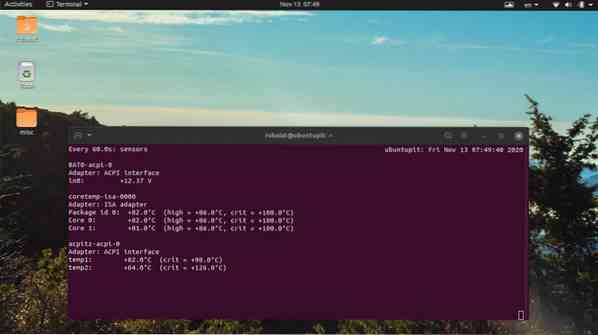
14. Prikažite informacije o različici
Informacije o različici orodja pomagajo skrbnikom pri določanju izvora programa in iskanju popravkov za napake. Podatke o različici pripomočka za uro si lahko ogledate z enim od naslednjih preprostih ukazov.
$ watch -v $ watch --verzija
15. Prikažite stran s pomočjo in priročnikom
Na strani za pomoč ukazov terminala Linux so povzete informacije o vseh možnih možnostih ukazne vrstice in njihovi uporabi. Če želite hitre informacije za določeno možnost, preverite stran s pomočjo ukaza za nadzor Linux.
$ watch -h $ watch --help
Obe možnosti bosta prikazali stran s pomočjo in nato izstopili. Po drugi strani pa si oglejte podrobne informacije o strani z navodili
$ man watch
Konec misli
Ukaz za gledanje Linuxa je preprosto, a uporabno orodje, ki ima veliko primerov uporabe. Skrbniki ga lahko uporabljajo za nastavitev osebnega nadzora za pogosto uporabljene ukaze terminalov. V tem priročniku smo razpravljali o vseh možnostih, ki so na voljo za ogled. Opisali smo tudi nekaj praktičnih primerov, ki bralcem pomagajo obvladati to orodje. Upajmo, da bi vam lahko dali vse bistvene informacije, ki ste jih iskali v zvezi s tem priročnim majhnim orodjem. Če imate dodatna vprašanja ali predloge, jih pustite v oddelku za komentarje in odgovorili vam bomo.
 Phenquestions
Phenquestions